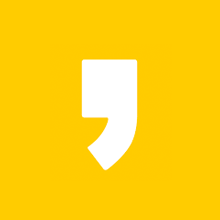이번에는 캐드 블록 설정, 블록 이름변경, 블록을 설정해 원하는 부분만 보이게 하는 명령어 XCLIP 사용법에 대해 알아보도록 하겠습니다.
블록 설정하고 깨기 “B” “X”
캐드에서 블록 설정을 잘 사용하면 작업 효율을 높일 수 있는데요. 블록 설정방법은 블록화 하기 원하는 객체를 선택한 후 “B”를 입력하면 됩니다. 그리고 블록을 깨고 싶으면 블록 선택 후 명령어“EXPLODE” 단축키 “X”를 입력하면 됩니다.


블록 이름 바꾸기 “REN”
하지만 다른 파일에서 블록을 복사해 올 때 기존 블록의 형태로 복사되는 문제도 발생 할 수 있는데요. 예를 들어 A도면에서 “가”라는 블록이 있고, B도면에서 “가”라는 블록이 있는데 두 블록의 형태가 다를 때 B도면에서 복사해온 “가”라는 블록은 A도면에서 기존에 있던 “가”라는 블록의 형태로 복사됩니다. 따라서 이때는 B도면에서 복사해올 때 “가1”과 같이 블록명을 변경해 줘야 됩니다.
블록이나 레이어명 등을 수정할 때 명령어 “RENAME” 단축키 “REN”를 입력하면 “이름바꾸기”창을 열 수 있습니다. 해당 창에서 블록 이름을 바꾸시면 됩니다.

사용 안하는 블록 지우기 “pu”
사용하지 않는 블록이나 글씨 스타일, 레이어 등 도면에서 사용안하는 것들을 지워 도면을 가볍게하는 방법으로 명령어 “PUREGE” 단축키 “PU”가 있습니다. pu 입력 후 “모두 소거”를 누르시면 사용안하는 객체들을 모두 소거 할 수 있습니다.

블록 일부만 보이게 하는 “XC”
블록에서 일부 지점만 보이게 하는 방법이 있는데요. 바로 명령어 “XCLIP” 단축키 “XC”입니다. 사용방법은 적용 대상이 되는 블록을 선택한 후 “XC”입력을 합니다. 그리고 “새경계”로 들어가 원하는 형태로 블록의 보이고 싶은 부분의 경계를 설정합니다. 저는 직사각형으로 해보겠습니다. 직사각형 선택 후 범위를 설정하면 지정한 범위 내에 있는 블록의 모양만 화면에 보이게 됩니다. 그리고 XCLIP의 경계선을 지우고 싶은 분들은 명령어“XCLIPFRAME”을 입력해 “0”으로 설정하면됩니다.




'CAD' 카테고리의 다른 글
| 오토캐드 이미지 파일 편집하기(불러오기, 자르기, 경계선) (0) | 2022.04.05 |
|---|---|
| 캐드 글꼴 변경 및 배경 가리기 ST와 WIPEOUT (0) | 2022.04.04 |
| 캐드 line, circle 폴리선으로 만들기 (0) | 2022.04.04 |
| 캐드 해치 빠르게 넣는 방법 ma 활용법 (0) | 2022.04.03 |
| 캐드 두 선 연장하고 자르기 EXTEND, TRIM 사용법 (0) | 2022.04.03 |